Dzięki Excelowi możemy Stwórz Z stoły też złożony wiele z nich zostało zaprojektowanych specjalnie dla naszych miejsc pracy, więc porządek jest ważny. Dlatego wiedza o tym, jak znaleźć i wyeliminować duplikaty danych w Excelu – łatwo i szybko może być bardzo wygodna.
W przypadku duplikatów danych zaleca się znajomość metody: policz komórki o unikalnych wartościach między duplikatami w Excelu , co dodatkowo zwiększa efektywność czyszczenia programu.
Excel przedstawia wiele świetnych opcji pracy, nauki i różnych aspektów naszego życia. W programie Excel możesz tworzyć arkusze kalkulacyjne silny , tworzenie lub tworzenie dynamicznych tabel do przechowywania danych i różnych funkcji, ale kolejność jest konieczna jako pierwsza eksploracja.
Pozbyć się zduplikowane dane jest łatwe, a uporządkowany stół jest koniecznością. W przypadku Excela możemy to zrobić na kilka sposobów, których nauczymy Cię tutaj.
Jak znaleźć i usunąć zduplikowane dane w programie Excel?
Usuwanie zduplikowanych danych z dokumentu Excel jest bardzo proste, możemy to zrobić za pomocą prostego narzędzia, które zawiera aplikację. Dzięki tej opcji możesz pozbyć się wszystkiego dobrze powtarzające się informacje ten
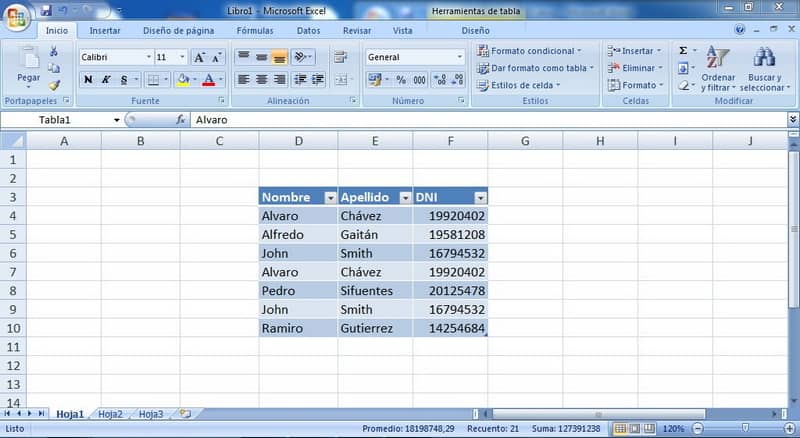
Z tej okazji wyjaśnimy proces w praktyczny sposób, więc zapoznamy się z poprzednim zdjęciem. W naszym przypadku mamy zduplikowane dane, a dokładniej to w D7 i D9.
Nasza tabela ma 3 wartości, ale są też dotyczy dłuższych stołów ten Dzięki narzędziu dostarczonemu przez Excel możemy wyeliminować duplikaty informacji w naszych dokumentach. Wykonaj poniższe czynności, aby usunąć duplikaty.
- Pierwszym krokiem jest wybranie ciągów zawierających zduplikowane dane. Aby to zrobić, przeciągnij kursor do wszystkich komórek, w których chcesz znaleźć zduplikowane dane. Możesz wybrać jedną linię, dwie, trzy, nie ma limitu.
- Aby automatycznie usunąć duplikaty danych w dokumencie Excel, skorzystamy z opcji usuwania duplikatów. Ta opcja znajduje się na karcie Dane i jest wyświetlana jako Usuń duplikaty Kliknij na to.
- Po kliknięciu opcji pojawi się nowa zakładka, wybierz wybrane kanały. W naszym przypadku wybory Nikos , Nazwa itp. DNI należy sprawdzić. Kliknij tutaj W PORZĄDKU ten
- Excel poinformuje Cię, że duplikaty zostały usunięte. W przypadku naszego przykładu komunikat „ Znaleziono i usunięto 2 zduplikowane wartości. Pozostało 5 unikalnych cen ”. Jak widać, wyświetlane są usunięte duplikaty i całkowita liczba elementów pozostałych po użyciu narzędzia.
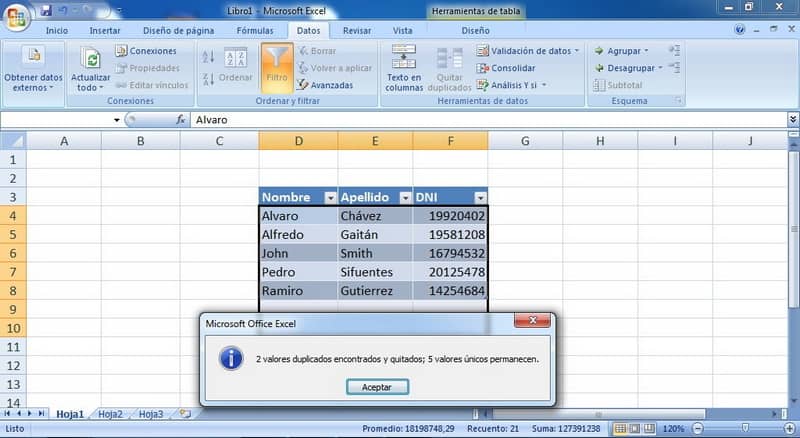
Pamiętaj, że proces usuwanie i usuwanie duplikatów w programie Excel można wykonać za pomocą formuły które wielu preferuje, ponieważ pozwala na definiowanie parametrów w bardziej złożony sposób.
Korzyści i zalecenia dotyczące usuwania zduplikowanych danych w programie Excel
To narzędzie Excela pozwala szybko i wydajnie organizować dane w naszych dokumentach. Dzięki niemu eliminacja zbędnych informacji które mogą wpłynąć na ostateczne wyniki lub ogólną kolejność dokumentu Excel.
Sprawdź dane
Chociaż narzędzie jest unikalne do usuwania duplikatów dokumentów, ma swoje wady. Na przykład mała przestrzeń lub znak plusa w danych może uniemożliwić narzędziu usunięcie duplikatu, dlatego zalecamy popraw ręcznie dokument po użyciu tej opcji.
W każdym razie, jeśli chcesz, aby proces był jeszcze łatwiejszy, możesz użyj wyszukiwarki Excela do weryfikacji danych pozwalając na sprawdzenie błędów podczas usuwania duplikatów.
Proszę pisać ostrożnie
Chociaż narzędzie do replikacji jest bardzo skuteczne w porządkowaniu informacji, należy zachować ostrożność podczas wprowadzania danych do arkusza kalkulacyjnego Excel. Najlepiej jest wprowadzać wszystkie informacje poprawnie, unikając luk i dezinformacji.
Pomoże to również podczas korzystania z narzędzia do kopiowania, ponieważ jak wspomniano wcześniej działa znacznie lepiej gdy dane zostały wprowadzone poprawnie w naszych dokumentach.
W poprzednim samouczku Excela będziesz mógł pozbyć się wszystkich zduplikowanych danych w naszych dokumentach. Narzędzie działa skuteczny i prosty dzięki niemu zorganizujesz wszystkie informacje o swoich dokumentach.